- Če v sistemu Windows 10 vidite opozorilo o pomanjkanju pomnilnika, verjetno obstajajo nekateri procesi, ki uporabljajo preveč pomnilnika.
- Napaka v pomnilniku se lahko pojavi tudi zato, ker poskušate odpreti zahtevno igro ali aplikacijo in preprosto potrebujete več RAM-a.
- Hitra rešitev za to težavo je zapiranje nekaterih aplikacij in procesov v ozadju.
- Trik je lahko tudi ročno povečanje navideznega pomnilnika v sistemu Windows 10.

- Prenesite orodje za popravilo računalnika Restoro ki je priložen patentiranim tehnologijam (patent na voljo tukaj).
- Kliknite Zaženite optično branje najti težave s sistemom Windows, ki bi lahko povzročale težave z računalnikom.
- Kliknite Popravi vse za odpravljanje težav, ki vplivajo na varnost in delovanje vašega računalnika
- Restoro je prenesel 0 bralci ta mesec.
Pomanjkanje pomnilnika je lahko ena najbolj motečih težav v računalniku, še posebej, če ste pravkar kupili novega Windows 10 8 GB prenosnega računalnika in veste, da bi moralo vse delovati brez težav.
Sporočilo je jasno: V računalniku je malo pomnilnika Windows 10! Toda na srečo obstaja rešitev za to nadležno težavo in upamo, da vam bo v pomoč, tako kot drugim uporabnikom.
Kaj storiti, če imate v operacijskem sistemu Windows 10 malo pomnilnika?
1. Zaprite nepotrebne procese iz upravitelja opravil
- Z desno miškino tipko kliknite prosto mesto v opravilni vrstici in na seznamu izberite Upravitelj opravil.

- Ko se odpre novo okno, boste videli seznam procesov in programov, ki se izvajajo v tem trenutku.
- Ugotovite program ali postopek, ki uporablja preveč pomnilnika, in jih zaključite, vendar pazite, da ne zaprete nobenih sistemskih procesov, ker boste povzročili druge težave.
Če zaprete programe in procese v ozadju, lahko sprostite pomnilnik in se znebite napake s pomanjkanjem pomnilnika v sistemu Windows 10.
2. Povečajte navidezni pomnilnik v sistemu Windows 10
- Pritisnite Windows logotip in X ob istem času.
- Kliknite na Sistem in nato naprej Napredne sistemske nastavitve.

- Nato kliknite Nastavitve iz podokna Advanced pod Performance.
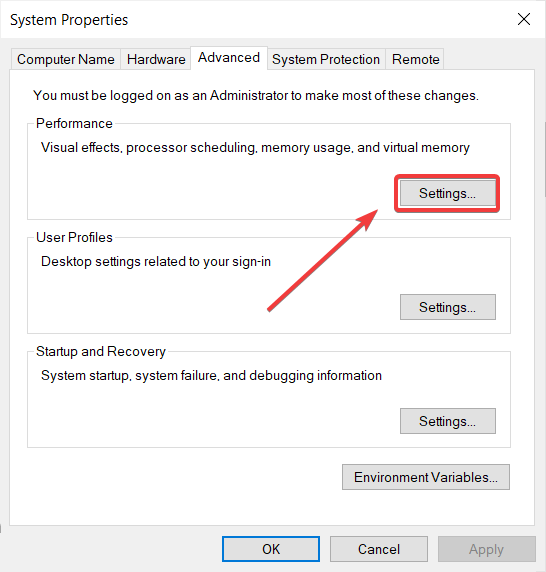
- Kliknite na Napredno zavihek.

- Kliknite na Sprememba gumb spodaj.

- Počistite polje Samodejno upravljanje velikosti ostranjevalne datoteke za vse pogone.
- Preverite velikost po meri in pravilno nastavite začetno in največjo velikost.
- Kliknite Nastavite in nato kliknite v redu.
Ta postopek bo določil pravo količino za programe, ki jih uporabljate, in preprečil, da bi Windows dodal preveč prostora za določene programe.
3. Izvedite skeniranje SFC, da popravite register
- Pritisnite tipko Tipka Windows + S, vnesite cmd, nato kliknite Zaženi kot skrbnik začeti Ukazni poziv s polnimi privilegiji.

- Zdaj vnesite naslednji ukaz in pritisnite Enter:
sfc / scannow
- Počakajte, da se postopek optičnega branja konča, in nato znova zaženite računalnik.
Po tem Preverjevalnik sistemskih datotek skeniranje, bodo vse poškodovane datoteke zamenjane, vendar bo dejanje začelo veljati po ponovnem zagonu sistema.
4. Poskusite popraviti gonilnike
Zaženite sistemsko skeniranje, da odkrijete morebitne napake

Prenesite Restoro
Orodje za popravilo računalnika

Kliknite Zaženite optično branje najti težave s sistemom Windows.

Kliknite Popravi vse odpraviti težave s patentiranimi tehnologijami.
Zaženite optično branje računalnika z orodjem za popravilo Restoro in poiščite napake, ki povzročajo varnostne težave in upočasnitve. Po končanem pregledovanju bo popravilo poškodovane datoteke nadomestilo s svežimi datotekami in komponentami sistema Windows.
Po poročilih naj bi bil glavni razlog za prekomerno porabo pomnilnika v sistemu Windows uhajanje pomnilnika, ki ga je povzročil nek gonilnik. Če želite normalno porabiti svoj pomnilnik, ga morate znova namestiti ali posodobiti.
Najprej morate najprej ugotoviti, kateri gonilnik povzroča težave s pomnilnikom. Tukaj je opisano, kako analizirate porabo pomnilnika in določite, kateri gonilnik je treba posodobiti ali znova namestiti.
Ko ugotovite, v katerem gonilniku je težava, se z njim enostavno spoprimete. Lahko se odpravite do upravitelja naprav in poiščete posodobitve ali pa poskusite znova namestiti ta gonilnik, odvisno od vašega primera.
Vse vaše gonilnike je treba posodobiti, vendar je ročno izvajanje zelo nadležno, zato vam priporočamo, da prenesete posebno orodje za posodobitev gonilnikov.
 Nekatere najpogostejše napake in napake v sistemu Windows so posledica starih ali nezdružljivih gonilnikov. Pomanjkanje posodobljenega sistema lahko povzroči zaostajanje, sistemske napake ali celo BSoD-je.Da bi se izognili tovrstnim težavam, lahko s samodejnim orodjem poiščete, prenesete in namestite pravo različico gonilnika v osebni računalnik z operacijskim sistemom Windows v samo nekaj kliki in toplo priporočamo DriverFix.Za varno posodabljanje gonilnikov sledite tem preprostim korakom:
Nekatere najpogostejše napake in napake v sistemu Windows so posledica starih ali nezdružljivih gonilnikov. Pomanjkanje posodobljenega sistema lahko povzroči zaostajanje, sistemske napake ali celo BSoD-je.Da bi se izognili tovrstnim težavam, lahko s samodejnim orodjem poiščete, prenesete in namestite pravo različico gonilnika v osebni računalnik z operacijskim sistemom Windows v samo nekaj kliki in toplo priporočamo DriverFix.Za varno posodabljanje gonilnikov sledite tem preprostim korakom:
- Prenesite in namestite DriverFix.
- Zaženite aplikacijo.
- Počakajte, da programska oprema zazna vse vaše napačne gonilnike.
- Zdaj se vam bo prikazal seznam vseh gonilnikov, ki imajo težave, in samo izbrati morate tiste, ki bi jih radi popravili.
- Počakajte, da DriverFix prenese in namesti najnovejše gonilnike.
- Ponovni zagon računalnik, da spremembe začnejo veljati.

DriverFix
Z namestitvijo in uporabo DriverFix danes zaščitite svoj sistem Windows pred kakršnimi koli napakami, ki jih povzročijo poškodovani gonilniki!
Obiščite spletno mesto
Omejitev odgovornosti: ta program je treba nadgraditi z brezplačne različice, da lahko izvede nekatera posebna dejanja.
Naša težava bi morala rešiti to težavo, vendar v primeru, da v sistemu Windows 10 še vedno prihaja do napake z pomanjkanjem pomnilnika ali pomanjkanja pomnilnika, si oglejte naš prejšnji članek o malo pomnilnika v sistemu Windows, da bi našli rešitev
Če imate kakšne predloge ali veste o morebitnih rešitvah, nam brez odlašanja pustite komentar v spodnjem namenskem oddelku.
 Še vedno imate težave?Popravite jih s tem orodjem:
Še vedno imate težave?Popravite jih s tem orodjem:
- Prenesite to orodje za popravilo računalnika ocenjeno z odlično na TrustPilot.com (prenos se začne na tej strani).
- Kliknite Zaženite optično branje najti težave s sistemom Windows, ki bi lahko povzročale težave z računalnikom.
- Kliknite Popravi vse odpraviti težave s patentiranimi tehnologijami (Ekskluzivni popust za naše bralce).
Restoro je prenesel 0 bralci ta mesec.

![Težave z iSpy v operacijskem sistemu Windows 10 [9 POPRAVLJA, KATERA RES DELUJE]](/f/6aec9b944f7cbd6cc9f1213dbd0d1e69.jpg?width=300&height=460)
